آموزش کوچک کردن بینی در فتوشاپ با تغییر فرم طبیعی:
کوچک کردن بینی در فتوشاپ
شاید بتوان گفت که فتوشاپ، کاربردی ترین نرم افزار ادیت کردن عکس در جهان است. این نرم افزار قدرتمند، برای انجام کار های بسیار زیادی مورد استفاده قرار می گیرد. یکی از کار هایی که می توانید آن را در فتوشاپ انجام دهید، ایجاد تغییرات در چهره ی یک شخص است.
برای مثال، شما می توانید ابعاد بخش های مختلف صورت یک فرد را تغییر دهید، رنگ چشم های او را عوض کنید، نقص های چهره او را برطرف کنید و... ، اما در این مطلب، کوچک کردن بینی در فتوشاپ موضوع اصلی است.
اگر نگران سختی کار کردن با نرم افزار فتوشاپ هستید، نگران نباشید، زیرا کوچک کردن بینی در فتوشاپ، کار بسیار سختی نیست و تنها لازم است که مراحلی را با دقت انجام دهید و بینی فرد مورد نظر را تا حدی که دوست دارید، کوچک کنید.
آموزش نحوه کوچک کردن بینی در فتوشاپ:
کوچک کردن بینی در فتوشاپ، کار بسیار سختی نیست روش های مختلفی وجود دارد که می توانید با استفاده از این روش ها، در فتوشاپ بینی را کوچک کنید. شما می توانید برای کوچک کردن بینی در نرم افزار فتوشاپ، مراحل زیر را به ترتیب دنبال کنید:
• ابتدا وارد نرم افزار فتوشاپ شوید.
• از قسمت سربرگ نرم افزار فتوشاپ، گزینه File را انتخاب کنید.
• پس از کلیک کردن بر روی عبارت File، گزینه هایی به شما نمایش داده می شوند که برای اعمال مختلفی مورد استفاده قرار می گیرند. گزینه Import را انتخاب کنید.
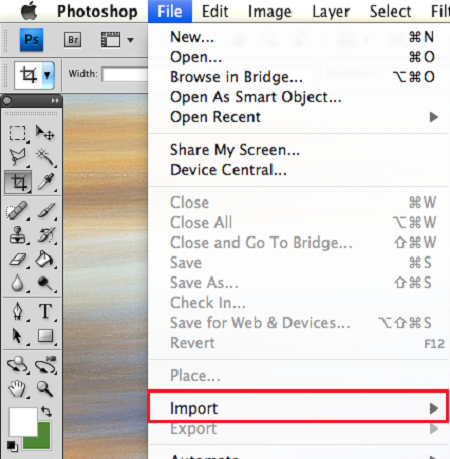
برای کوچک کردن بینی در فتوشاپ از قسمت file گزینه ی import را انتخاب کنید
• پس از انتخاب گزینه Import، پنجره ای باز می شود که از شما می خواهد مسیر فایل عکس خود را وارد کنید. عکس را انتخاب کنید.
• هنگامی که عکس خود را انتخاب کردید، عکس شما وارد محیط فتوشاپ می شود و می توانید با استفاده از ابزار مختلف، تغییراتی را بر روی آن انجام دهید. پس از وارد شدن عکس، دکمه L کیبورد را برای باز شدن ابزار Lasso فشار دهید.
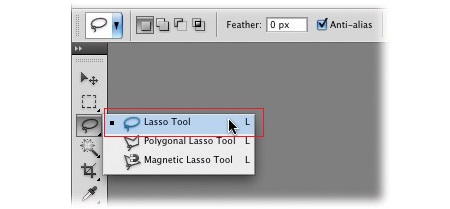
ابزار lasso در فرایند کوچک کردن بینی نیز به کار می رود
• شما می توانید از نوار ابزار، ابزار Lasso را انتخاب کنید.
• پس از انتخاب ابزار Lasso، ناحیه ای از عکس را که بینی در آن قرار دارد را با نگه داشتن کلیک چپ ماوس انتخاب کنید. دقت داشته باشید که در این مرحله، باید ناحیه انتخاب شده توسط شما، مطابق با بینی باشد.
• پس از انتخاب ناحیه بینی با استفاده از ابزار Lasso، گزینه Menu را که در بالای صفحه فتوشاپ قرار دارد، انتخاب کنید.
• در بخش Menu، گزینه Feather را انتخاب کنید.
• پنجره ای جدید به نام Feather selevtion باز خواهد شد که می توانید در آن مقدار Feader Radius را مشخص کنید. مقدار Feader Radius را مقداری بین 20 تا 30 انتخاب کنید و سپس گزینه OK را انتخاب کنید.
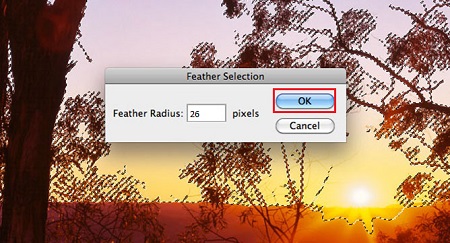
ناهنجاری های به وجود آمده در فرایند کوچک کردن بینی در فتوشاپ را برطرف کنید
• پس از مشخص کردن مقدار Feader Radius، باید تصویر بینی را در یک لایه یا Layer جدید قرار دهید. برای انجام این کار، باید دکمه های Ctrl و J کیبورد را به صورت هم زمان فشار دهید تا بخش بینی که آن را با استفاده از ابزار Lasso جدا کرده اید، در یک Layer جدید قرار بگیرد.
• پس از قرار دادن بینی به صورت جداگانه در یک Layer، دکمه Ctrl و T کیبورد خود را به صورت همزمان فشار دهید تا ابزار Free Transform command انتخاب شود.
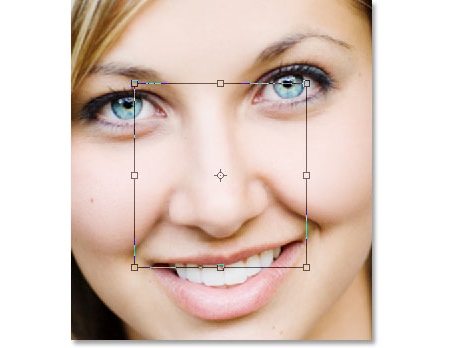
از ابزار Free Transform command برای تغییر شکل بینی استفاده کنید
• ابزار Free Transform command، یک ابزار بسیار گسترده است و می توانید با استفاده از آن، بینی را به هر صورت که می خواهید شکل بدهید و کوچک کنید. برای ایجاد تغییرات کلی و یکنواخت در بینی، باید دکمه Alt بر روی کیبورد را نگه دارید، و سپس هر بخشی را که می خواهیم از کادر تغییر دهیم را با نشانگر ماوس انتخاب می کنیم، کلیک چپ را نگه داشته و در جهت دلخواه می کشیم.
• برای کوچک کردن بینی، باید دو طرف کادری را که در اطراف بینی قرار دارد، به صورت یکنواخت به سمت داخل بینی بکشیم. در این حالت، می توانیم بینی را باریک تر از حالت عادی بکنیم.
• برای کوچک کردن بینی به صورت عرضی، تنها کافی است که دکمه Alt را نگه داشته و کادری که در دور بینی قرار دارد را از نظر عرضی کوچک کنیم.
ممکن است در هنگام انجام دادن تغییرات در بینی، ناهنجاری هایی به وجود بیاید که زیبا نیستند و در برخی موارد، مشخص می کنند که فرد از نرم افزار فتوشاپ برای کوچک کردن بینی استفاده کرده است. برای درست کردن نواقص ایجاد شده، مراحل زیر را دنبال کنید:
• برای از بین بردن نواقص ایجاد شده و جابجایی بخش های دیگر عکس، در ابزار Free Transform command به منوی Edit بروید.
• پس از رفتن به منوی Edit، گزینه Transform را انتخاب کنید. با استفاده از این گزینه، می توان بخش های ناهنجار را حرکت داد و جابجا کرد. دقت داشته باشید که ابزار Transform باید در حالتPerspective انتخاب شده باشد.
• پس از اینکه تغییرات لازم را ایجاد کردید و ناهنجاری ها را درست کردید، دکمه Enter را در کیبورد فشار دهید تا تغییرات ایجاد شده ذخیره شود.
برای اینکه تصویر ایجاد شده، تمیز تر شود و طبیعی تر به نظر برسد، نیاز است که کار بیشتری روی آن انجام دهید. بسیاری از افراد این کار را انجام نمی دهند و نتیجه مراحل قبل برای آنها راضی کننده است، اما اگر سطح تغییرات شما بسیار بالا باشد، نیاز است که بر روی تصویری که ایجاد کرده اید، بیشتر کار کنید تا اینکه به نتیجه دلخواه خودتان برسید، برای روتوش کردن بیشتر تصویر، مراحل زیر را با دقت دنبال کنید:
• ابتدا نیاز است که یک لایه یا Layer جدید ایجاد کنیم، برای انجام این کار، وارد پنل Layers شوید و در پنجره باز شده، در قسمت نوار پایین آن، آیکون New Layer را انتخاب کنید.
• پس از اینکه لایه دیگری به تصویر خود اضافه کردید، باید از قسمت ابزار های فتوشاپ، palette را انتخاب کنید.
• در کشوی باز شده، ابزار های بیشتری را مشاهده می کنید. در این کشو، ابزار Healing Brush Tool را انتخاب کنید.
• پس از انتخاب کردن ابزار Healing Brush Tool، از بخش تنظیمات یا همان Options مربوط به این ابزار، گزینه Sample All Layers را انتخاب کنید.
• سپس با استفاده از ماوس خود، رنگ هایی که در عکس شما تناقض پیدا کرده اند را می توانید یکنواخت کنید و عکس شما، ظاهر طبیعی تری به خود بگیرد. برای انجام این کار، دکمه و دکمه بر روی کیبورد شما، می توانند سایز براش شما را تغییر دهند. با نگه داشتن کلیک چپ ماوس، رنگ ها را در بخش های متناقض، یکنواخت کنید.
• برای انتخاب رنگ مناسب، بر روی بخشی که می خواهید رنگ سایر بخش هایی که می کشید مانند آن باشد، ماوس خود را روی آن نقطه قرار داده و دکمه Alt را بر روی کیبورد خود فشار دهید.
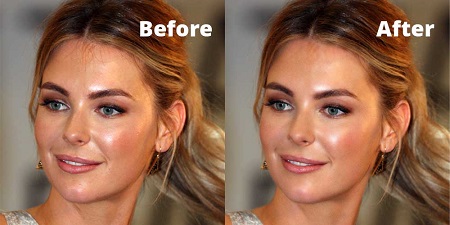
رنگ مناسب را انتخاب کنید تا تصویر طبیعی تری به دست آورید
در نتیجه انجام مراحل بالا، شما می توانید به راحتی اندازه بینی را تغییر دهید و تا جایی که طبیعی است، آن را کوچک تر کنید. شما می توانید برای تغییر سایز سایر بخش های صورت، از این روش استفاده کنید.